Vous pouvez maintenant télécharger Linux Mint 20, la dernière version stable de ce populaire système d’exploitation Linux de bureau basé sur Ubuntu.
Mais quelles sont les nouvelles fonctionnalités, les changements et autres améliorations dont cette toute nouvelle version est assortie ?
Eh bien, c’est ce que ce post est là pour vous dire !
Ci-après, nous rassemblons, récapitulons et parcourons toutes les fonctionnalités de Linux Mint 20 que vous pouvez avoir hâte d’essayer.
Nous vous montrons également où télécharger Linux Mint 20, et mentionnons s’il y a des problèmes connus dont vous devez être conscient avant de l’installer.
La version de Linux Mint 20 & Caractéristiques
Nom de code & Support
Le nom de code de Linux Mint 20 est ‘Ulyana’. Les noms de code Mint prennent traditionnellement un nom féminin et sont dans l’ordre alphabétique. Comme tous les noms de code de Linux Mint 19 étaient basés sur la lettre ‘T’, le prochain ensemble de noms de code sera basé sur la lettre ‘U’. Voici le premier.
Linux Mint 20 bénéficiera de correctifs de sécurité et de mises à jour d’applications jusqu’en 2025
Linux Mint 20 a été rendu disponible au téléchargement le 25 juin 2020. Comme il s’agit d’une version de support à long terme, Linux Mint 20 est supporté jusqu’en 2025.
En rupture avec les versions précédentes, Linux Mint 20 est uniquement en 64 bits. Il n’y a pas d’images d’installation 32 bits. Les utilisateurs qui exécutent une construction 32 bits existante ne peuvent pas passer à Linux Mint 20.
Ceux qui ont besoin d’un support 32 bits peuvent utiliser la série de versions Linux Mint 19.x. Celles-ci sont prises en charge jusqu’en 2023 avec des mises à jour d’apps clés et critiques. Cela offre beaucoup de place pour les opportunités de mise à niveau matérielle dans l’intervalle.
Linux Mint 20 est basé sur Ubuntu 20.04 LTS, les dernières versions de support à long terme d’Ubuntu. Et, comme vous pouvez vous y attendre, trois éditions de bureau différentes basées respectivement sur Cinnamon, MATE et Xfce, et utilise le noyau Linux 5.4.
Améliorations majeures & Changements
L’environnement de bureau Cinnamon est au cœur de Linux Mint et -sans surprise- il gagne en améliorations et en raffinement dans la toute nouvelle version.
La plus grande nouveauté de Linux Mint 20 ? Ce sera l’ajout du support de la mise à l’échelle fractionnée dans Cinnamon. Conçu pour les écrans haute résolution, cela vous donne accès à de nouvelles valeurs d’échelle entre 100 % et 200 %, y compris les sweet spots de 125 % et 150 %.
Mieux encore, Mint vous permet d’appliquer différentes valeurs d’échelle à différents moniteurs. Cela est particulièrement utile pour ceux qui connectent un ordinateur portable HD ou FHD à un écran 2K ou 4K (comme je le fais).
La mise à l’échelle fractionnée n’est pas la seule gâterie de cet environnement de bureau au son savoureux, non plus. Mint 20 est également livré avec la possibilité de modifier le taux de rafraîchissement du moniteur par le biais d’un paramètre d’affichage facilement accessible (quelque chose qu’Ubuntu 20.04 offre également).
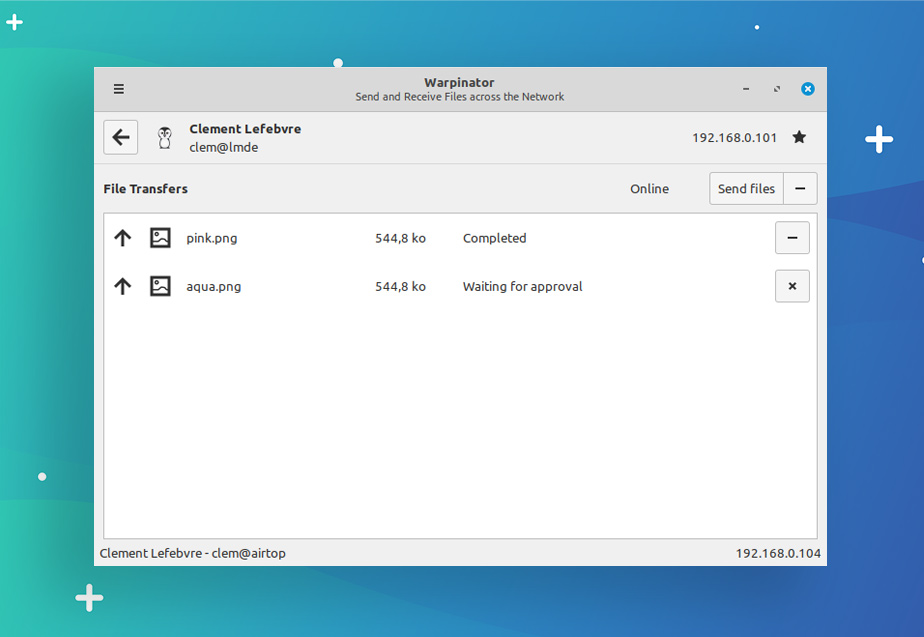
Si vous vous souvenez du nouvel outil de transfert de fichiers pour Linux Mint dont nous vous avons parlé récemment, vous serez heureux d’apprendre qu’il est disponible out-.de la boîte dans Linux Mint 20. L’application a reçu le nom plein d’esprit de Warpinator (photo ci-dessus).
La connexion à chaud des moniteurs est dite « fluide comme de la soie » dans Mint 20, tandis que l’écran de connexion Slick Greeter reprend l’option d’étirer l’image de fond sur plusieurs moniteurs.

Linux Mint 20 est également doté d’une meilleure prise en charge des configurations NVIDIA Optimus (graphiques hybrides).
L’applet de la zone de notification Optimus permet une commutation à la demande, tandis qu’une nouvelle option a été ajoutée au menu contextuel des raccourcis d’applications pour choisir sur quel GPU l’application s’exécute lorsqu’elle est ouverte.
Les icônes de la zone de notification ont été retouchées pour assurer une taille cohérente, une meilleure mise à l’échelle sur HiDPI et l’utilisation d’icônes symboliques lorsque cela est possible.
Des améliorations importantes des performances de Nemo, le gestionnaire de fichiers par défaut de l’environnement de bureau Cinnamon, figurent également dans cette version. La génération des vignettes de fichiers, une tâche qui est à l’origine des ralentissements lors de la navigation dans les dossiers et les fichiers, est retouchée pour offrir une navigation plus rapide et plus réactive.
La solution : afficher des icônes génériques avant le chargement des vignettes. L’impact sur la navigation serait considérable. Le rendu des vignettes de fichiers dans Nemo se fait désormais après le chargement de tous les fichiers dans la vue.
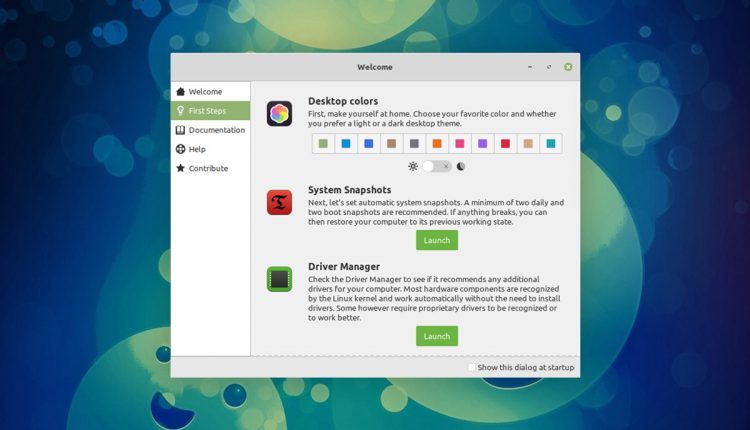
Linux Mint 20 améliore également son option plutôt astucieuse » couleurs du bureau » de plusieurs façons :
Tout d’abord, vous pouvez maintenant choisir la couleur d’accent utilisée dans le thème par défaut de Linux Mint Y directement depuis l’application Mint Welcome. Vous pouvez choisir entre les versions claires et foncées ici aussi.
Deuxièmement, vous pouvez maintenant choisir de définir des icônes de dossiers de couleur jaune si les icônes vertes par défaut ne sont pas à votre goût. S’agit-il d’une amélioration essentielle ? Non, mais tout de même bienvenue.
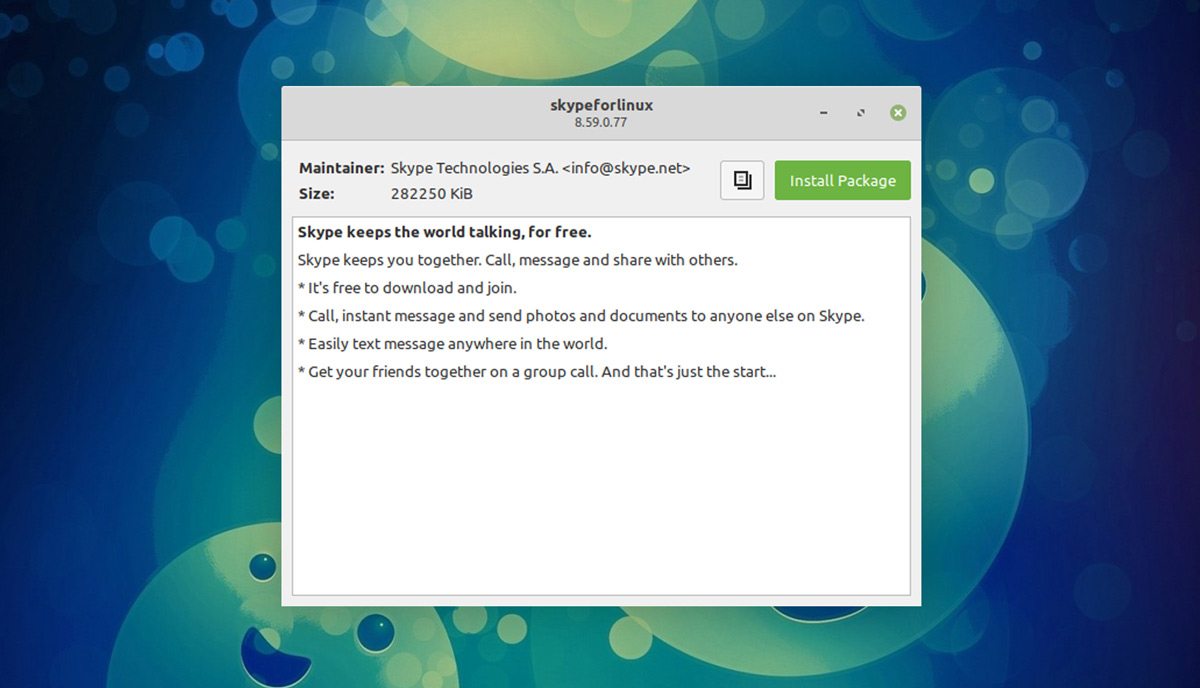
L’expérience d’installation de logiciels téléchargés en dehors des dépôts principaux est améliorée. L’assistant de l’interface graphique gdebi bénéficie d’un certain nombre d’ajustements mineurs qui rendent l’installation de logiciels bien connus comme Google Chrome, Skype et Steam moins pénible.
Qu’est-ce qui manque ?
Linux Mint 20, comme les versions précédentes de Mint n’est pas livré avec des applications Snap préinstallées ou rendre snapd disponibles dès la boîte. En fait, Mint disent APT interdira snapd d’être installé du tout (bien qu’il sera possible de l’installer manuellement, détails disponibles sur le guide de l’utilisateur).
Les quelques autres choses que vous ne verrez pas dans cette version sont le support natif pour l’installation de Mint au sommet du système de fichiers ZFS (quelque chose qu’Ubuntu en amont offre maintenant), et aucun effort ferme vers le support de Cinnamon Wayland dans cette version (le statut de ceci est TBC).
Télécharger Linux Mint 20
Vous pouvez télécharger Linux Mint 20 directement sur le site web de Linux Mint sous la forme d’une image 64 bits .iso. Vous pouvez flasher cette image sur une clé USB pour démarrer à partir de celle-ci, ou l’écrire sur un DVD vierge.
Télécharger Linux Mint 20 (64-bit .iso)
Les versions Xfce et MATE sont également disponibles en téléchargement mais ne présentent pas tous les changements examinés dans cet article.
Vous utilisez déjà Linux Mint 19.x ? Vous pouvez passer à Linux Mint 20 sans réinstaller.
 Utilisez-vous Linux Mint ? Faites-moi part des fonctionnalités que vous aimeriez voir ajoutées
Utilisez-vous Linux Mint ? Faites-moi part des fonctionnalités que vous aimeriez voir ajoutées .